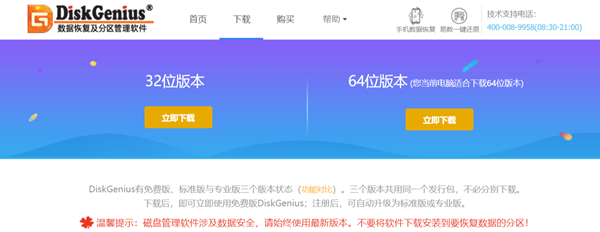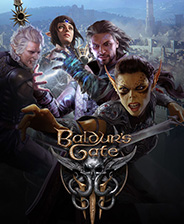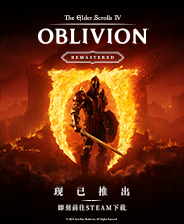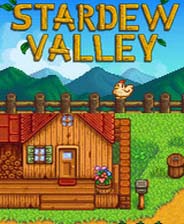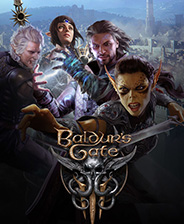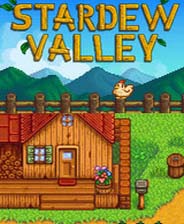diskgenius不显示u盘修复方法
时间:2024-04-06 | 作者: | 阅读:0diskgenius不显示u盘修复方法
1、根据电脑系统型号选择对应的DiskGenius分区工具并下载。
2、安装DiskGenius分区工具,插入U盘,打开软件。
3、右键点击U盘,选择“快速分区”。
4、选择“自定义设置”,创建一个分区并重建主引导记录,点击“确定”。
5、现在我们会发现之前无法访问的U盘已经可以正常使用了。
拓展阅读:新建分区详情
来源:https://www.somode.com/softjc/43591.html
免责声明:文中图文均来自网络,如有侵权请联系删除,心愿游戏发布此文仅为传递信息,不代表心愿游戏认同其观点或证实其描述。
相关文章
更多-

- 闪存价格太离谱:PNY直接取消所有优惠
- 时间:2025-11-12
-

- 仅3g!Sandisk发布全球最小1TB USB-C闪盘:读取速度400MB/s
- 时间:2025-11-06
-

- u盘不小心格式化了怎么恢复
- 时间:2025-08-11
-
- u盘可以连接手机吗
- 时间:2024-02-02
-
- vaio笔记本怎么使用
- 时间:2024-02-02
-

- usboot怎么修复u盘
- 时间:2024-01-30
-

- 固态u盘和移动固态硬盘哪个好
- 时间:2024-01-30
-
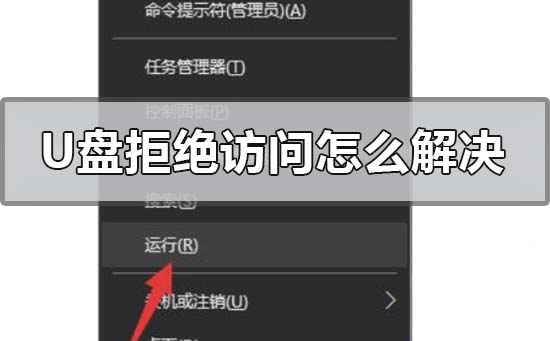
- u盘拒绝访问怎么解决
- 时间:2024-01-30
精选合集
更多大家都在玩
大家都在看
更多-
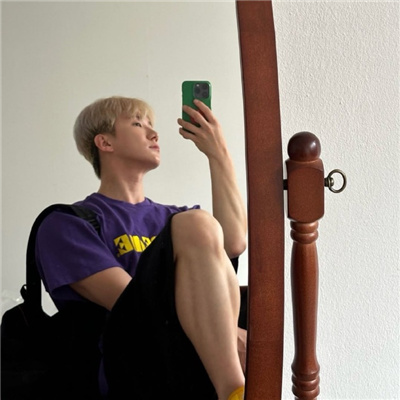
- 洋气霸气男生网名(精选100个)
- 时间:2026-01-02
-
- SpaceX宣布史上最大卫星降轨行动:超4000颗卫星降轨
- 时间:2026-01-02
-
- 战地6有什么武器
- 时间:2026-01-02
-

- 《只狼水生之凛打法攻略》 探索水生之凛的技巧和策略
- 时间:2026-01-02
-

- 男生昵称分手版可爱网名(精选100个)
- 时间:2026-01-02
-
- 鸣潮夏空需要什么培养材料 鸣潮夏空培养材料介绍
- 时间:2026-01-02
-

- 只狼水生氏成 探索游戏世界
- 时间:2026-01-02
-

- 英字姓名男生霸气网名(精选100个)
- 时间:2026-01-02